목록전체 글 (100)
버글버글
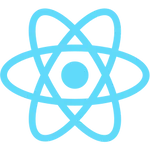 [React] mui Table 사용하여 데이터 반복문 처리하기
[React] mui Table 사용하여 데이터 반복문 처리하기
Mui Table 사용하여 반복적인 data를 가지고 table로 생성하기 import "./styles.css";import React from "react";import { TableBody, TableContainer, TableHead, TableRow } from "@mui/material";import { TableCell } from "@material-ui/core";import { Table } from "@material-ui/core";import CheckIcon from "@mui/icons-material/Check";import PriorityHighIcon from "@mui/icons-material/PriorityHigh";import RemoveIcon from "@mu..
index.jsimport React from 'react';import ReactDOM from 'react-dom/client';import App from './pages/App';const root = ReactDOM.createRoot(document.getElementById('root'));root.render( {/**/} {/**/} ); 부분을 주석해주면 1번만 호출하게 된다. React.StrictMode는 React 개발 모드에서 사용되는 컴포넌트로,애플리케이션에서 잠재적인 문제를 미리 감지하고 안전한 코드를 작성하도록 도움. 실제 운영 모드에서는 동작하지 않고, 개발 중에만 작동.
 [PuTTY] PuTTY로 nginx 설치하기
[PuTTY] PuTTY로 nginx 설치하기
1. nginx 설치하기 sudo yum install nginx 2. 설치 완료 확인하기 which nginx - /usr/sbin/nginx에 설치되어 있음 3. root계정 접속후, 현재상태 확인하기 sudo -s systemctl status nginx
 [Insta360 ace pro] 안티 플리커 설정하는 법 (feat. 검정줄)
[Insta360 ace pro] 안티 플리커 설정하는 법 (feat. 검정줄)
인스타360 ace pro 촬영 시, 화면이 아래와 같이 검은색 줄이 보여서 뽑기를 잘못한 줄 알았다 😭 진짜.. 공홈에 가서 교환 신청까지 하려던 찰나, 플리커현상 이라는 것을 알게 되었다.. (무지한 나...😅) 설정 바꾸기 전 플리커현상이란? 주로 형광등이나 LED 조명에서 보이며, 전기 신호의 주기적인 변화로 인해 불규칙한 번쩍임 또는 깜빡임이 발생하는 현상이라고 한다. 국가별로 주파수가 달라서 여행 시에는 이 홈페이지를 통해 주파수를 확인(국가별 주파수라고 검색해도 쉽게 찾아볼 수 있다.)해서, 아래와 같은 방법으로 '안티플리커'를 맞는 주파수에 설정해 주면 된다. 인스타360 ace pro 설정하는법 1. 설정에 들어간다. 2. 아래로 스크롤 한다 3. 이미지 설정 터치 4. 안티 플리커 터치..
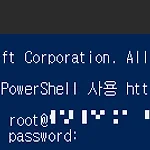 [Windows] SSH를 이용한 서버 접속 및 JAR 파일 관리
[Windows] SSH를 이용한 서버 접속 및 JAR 파일 관리
1. [window키] - [Windows PowerShell] 실행 2. ssh 접속하기 ssh root@IP주소 3. (기존에 실행중인 jar 파일이 있다면) 어떤 포트 리스닝(사용)중인지 찾기 netstat -ano | findstr :11070 4. 실행중인 jar 파일 끄기 taskkill /f /pid 프로세스번호 5. jar 실행하기 java -jar safety.jar
 [Windows] Chocolatey 설치하기
[Windows] Chocolatey 설치하기
Chocolatey란? 1. Windows 운영 체제에서 소프트웨어를 자동으로 설치, 업데이트, 구성, 및 제거하는 패키지 관리자 2. 유닉스 계열 운영 체제에서 사용되는 패키지 관리자들과 유사한 개념 3. 명령 줄을 통해 간편하게 소프트웨어를 관리가 가능 Chocolatey 설치 1. [시작]-[검색]-[PowerShell(관리자 권한)] 실행 2. Get-ExecutionPolicy 입력하기 Get-ExecutionPolicy - 간혹 Restricted 라고 뜨는 경우 Set-ExecutionPolicy AllSigned 입력 후 Y 입력 Set-ExecutionPolicy AllSigned 3. 아래 코드 입력 Set-ExecutionPolicy Bypass -Scope Process -Force..
 [Linux] Oracle : Listener 오류
[Linux] Oracle : Listener 오류
서버가 자꾸 꺼지길래 powshell을 이용하여 확인을 해 본뒤, 다시 실행을 해주었다. https://hyo-s.tistory.com/103 [Linux] PowerShell 이용해서 프로세스 제어하기 (feat.jar) 1. 접속 ssh 계정아이디@호스트아이피 2. 비밀번호입력 3. jar파일 있는곳으로 이동 cd /경로/경로 4. jar파일이 실행되고 있는지 확인하기 ps -ef |grep 자르파일.jar - 현재 실행중인 모든 사용자의 프로 hyo-s.tistory.com 그런데, 자꾸 프로그램이 꺼진다... 맨 아랫줄을 보면 알 수 있다. [1]+ Exit 1 nohop java -jar -----.jar > log 1. 원인 - 원인을 찾기위해 로그를 확인해 보았다. vi log - 입력해서 ..
 [Linux] PowerShell 이용해서 프로세스 제어하기 (feat.jar)
[Linux] PowerShell 이용해서 프로세스 제어하기 (feat.jar)
1. 접속 ssh 계정아이디@호스트아이피 2. 비밀번호입력 3. jar파일 있는곳으로 이동 cd /경로/경로 4. jar파일이 실행되고 있는지 확인하기 ps -ef |grep 자르파일.jar - 현재 실행중인 모든 사용자의 프로세스를 보여주고, '자르파일.jar'이 포함된 문자열을 포함한 프로세스를 찾아 출력해 줌 - 죽어있음 - 이 프로세스가 사용(?) 하고 있으므로 종료시켜야 함. 5. kill -9 명령어를 사용하여, 즉시 종료시키기 kill -9 종료시킬 프로세스 6. jar파일 다시 실행시키기 nohup java -jar 자르파일.jar > log & - nohup : no hang up의 줄임말로, 터미널 세션이 종료되어도 프로세스를 계속 실행시키도록 하는 명령어 - java -jar 자르파일..
